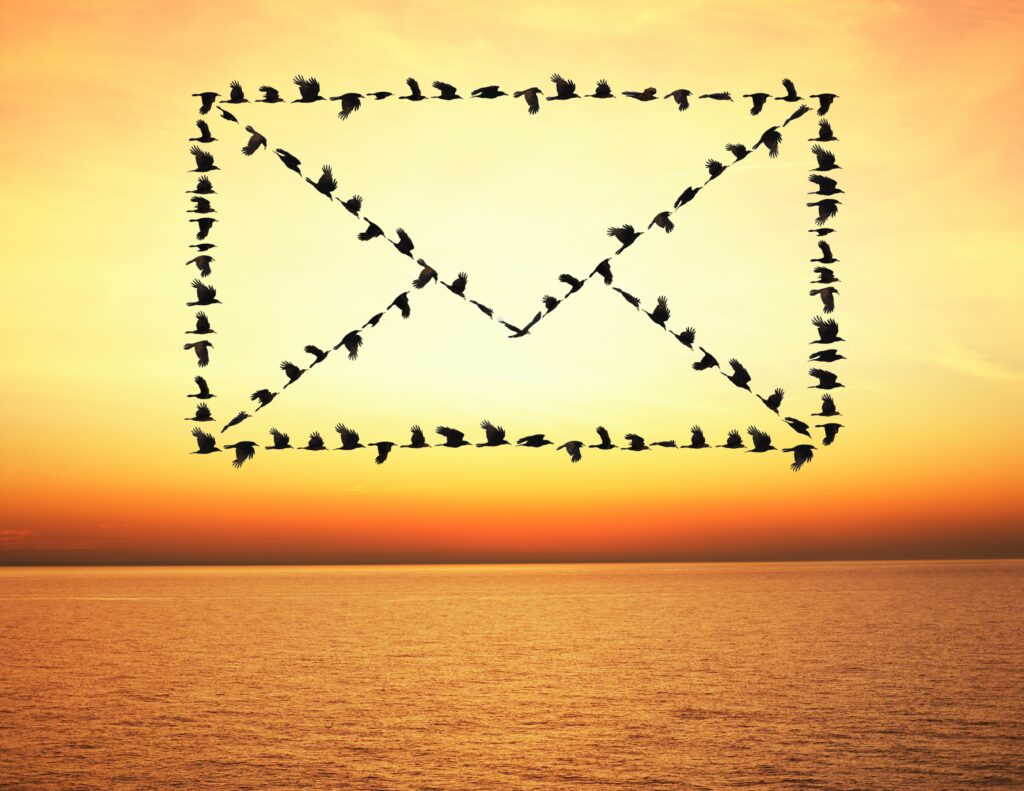
Co vědět
- Windows 10 Mail: Vyberte Nastavení > Účty > Přidat účty > Jiný účet. Zadejte nastavení pošty AOL. Vybrat Přihlásit se > Hotovo.
- Windows 8: Otevřete Mail a stiskněte Vyhrát+C. Vybrat Nastavení > Účty > Přidat účet. Vyberte AOL, zadejte své informace a klikněte Připojit.
- Poznámka: Ke stahování a odesílání e -mailů budete možná potřebovat nastavení serveru AOL IMAP, nastavení serveru POP a nastavení serveru SMTP.
Tento článek vysvětluje, jak přistupovat k e-mailovým zprávám AOL Mail z e-mailového klienta jiného výrobce, jako je například Windows Mail. Pokyny se týkají synchronizace pošty AOL s Windows 10 Mail a aplikací Mail v systému Windows 8.
Získejte přístup k e -mailovému účtu AOL pomocí Windows 10 Mail
Chcete -li na svém zařízení Windows používat AOL Mail:
-
Otevřete Mail a vyberte Nastavení (ikona ozubeného kola) v levém dolním rohu.
-
Vybrat Spravovat účty.

-
Vybrat Přidat účet. The Vyberte účet vyskočí krabice.
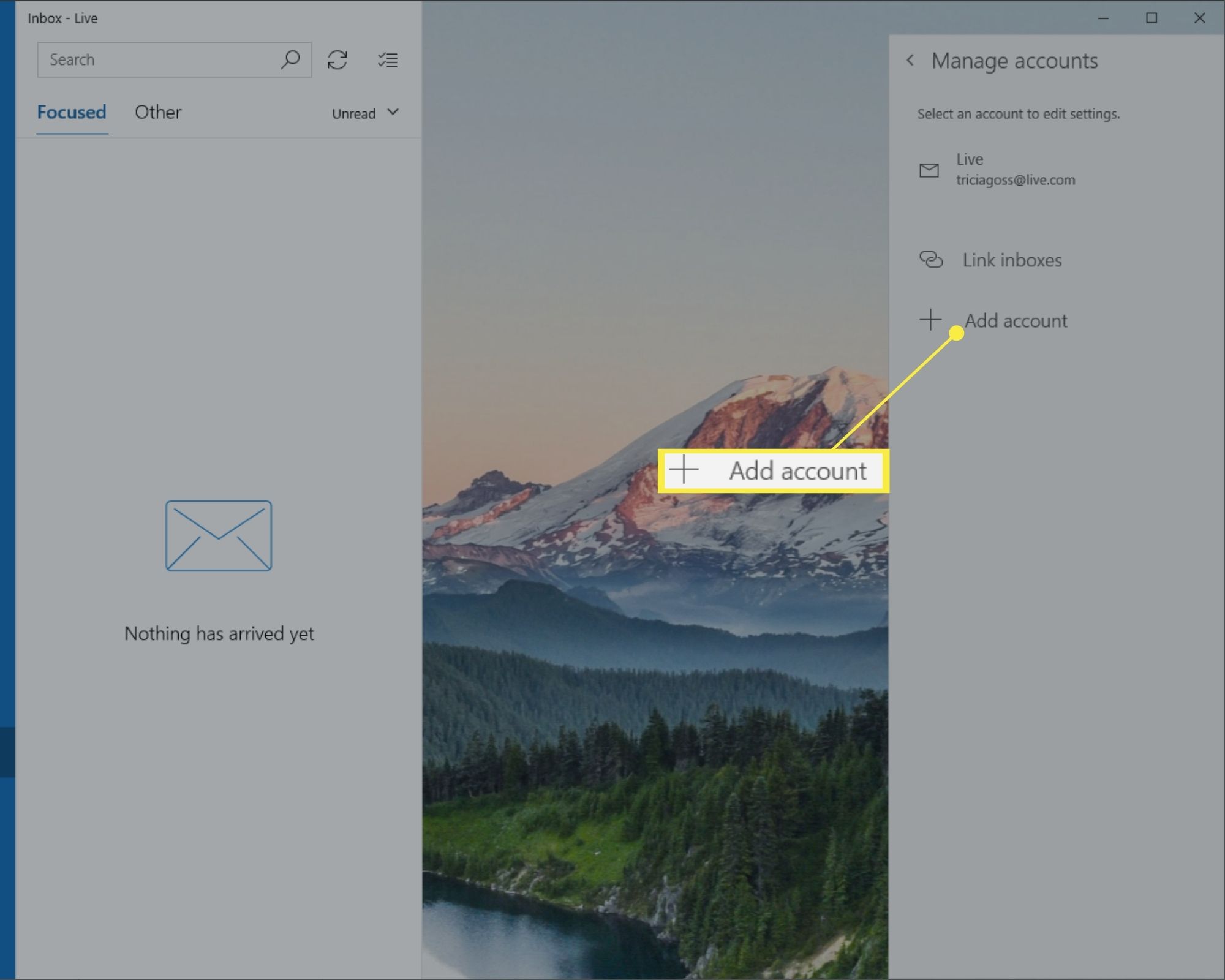
-
Vybrat Jiný účet ze seznamu možností.
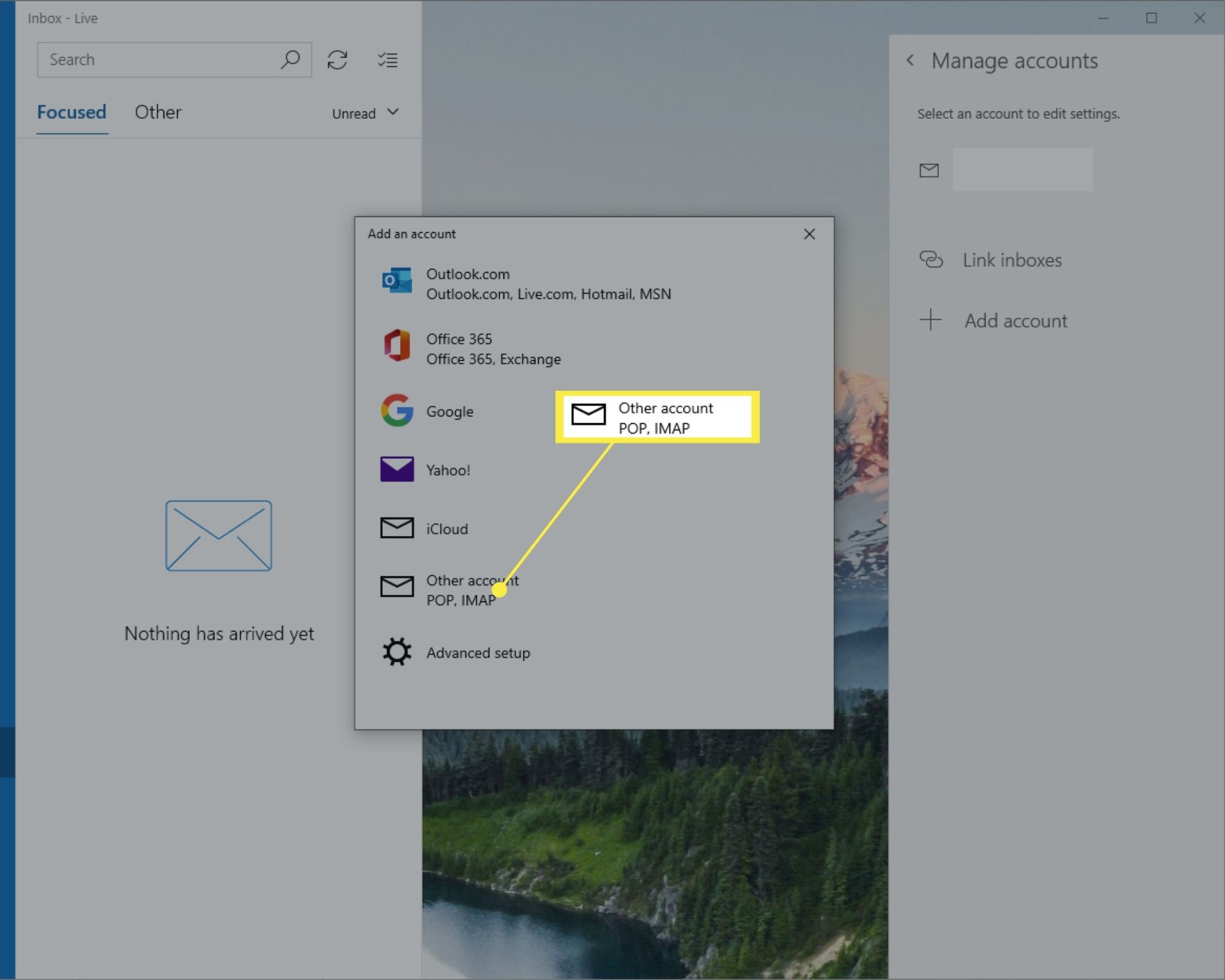
-
Do prvního pole zadejte svou e -mailovou adresu AOL Mail a poté vyplňte zbytek stránky svým jménem a heslem k účtu.
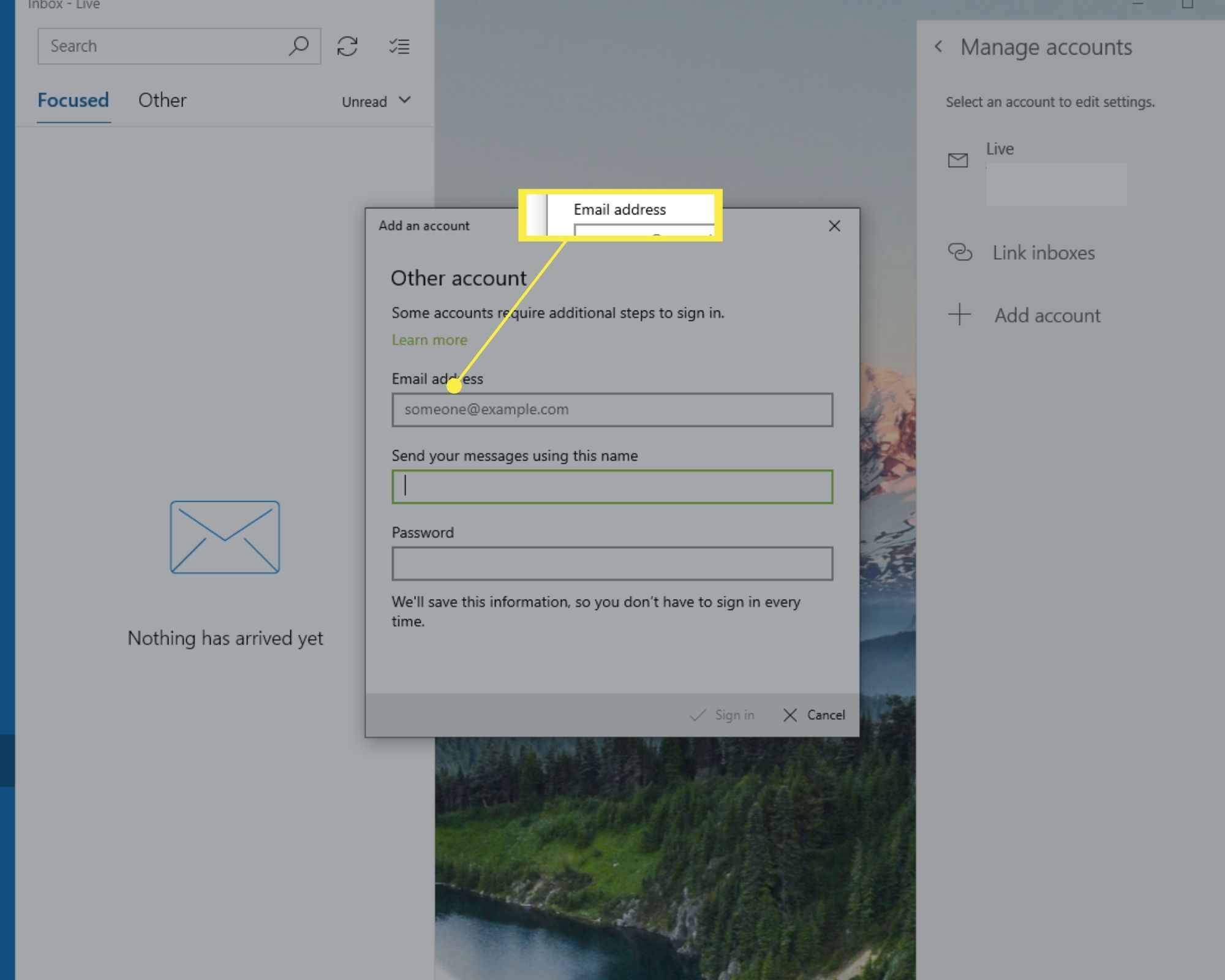
-
Vybrat Přihlásit se.
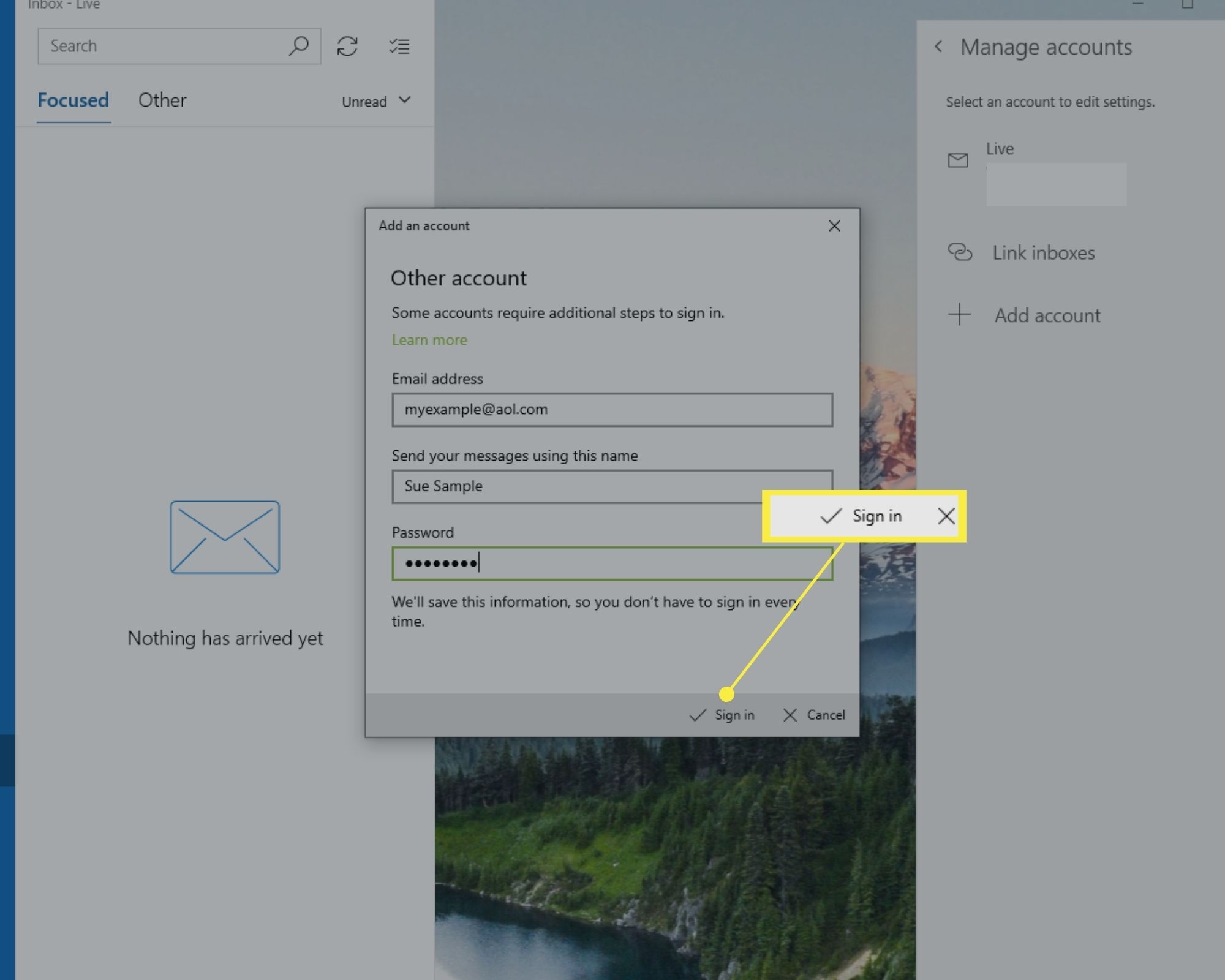
-
Vybrat Hotovo. Nyní můžete pomocí tlačítka nabídky v levém horním rohu aplikace Mail přepínat mezi svými e-mailovými účty a přistupovat k AOL Mail prostřednictvím Windows 10 Mail.
Více o Windows 10 Mail
Mail je výchozí vestavěný e-mailový program ve Windows 10 a Windows 8; v systému Windows Vista se mu říká Windows Mail. Mail vám umožňuje přístup k různým e -mailovým účtům, například k vašemu účtu AOL Mail, na jednom centralizovaném místě. Windows 10 Mail automaticky podporuje jakýkoli e -mailový účet, který podporuje POP nebo IMAP, takže je snadné jej synchronizovat s AOL Mail. Chcete -li stahovat e -maily do systému Windows Mail, možná budete potřebovat znát nastavení serveru IMAP AOL nebo nastavení serveru POP a také nastavení serveru AOL SMTP pro odesílání pošty.
Získejte přístup k e -mailovému účtu AOL pomocí pošty ve Win 8
Zde je návod, jak používat AOL Mail ve starších verzích systému Windows:
-
Otevřete aplikaci Mail a stiskněte VYHRÁT+C kombinace klávesnice.
-
Vybrat Nastavení z nabídky, která se zobrazuje napravo od obrazovky.
-
Vybrat Účty.
-
Vybrat Přidejte účet.
-
Vybrat AOL ze seznamu.
-
Do příslušných polí zadejte svou e -mailovou adresu AOL a heslo.
-
Vybrat Připojit tlačítko pro přidání e -mailového účtu AOL do aplikace Mail. Pokud nevidíte žádné zprávy, možná v tomto účtu nemáte žádné nedávné e -maily. Mail vám nabídne možnost jako: „Žádné zprávy za poslední měsíc. Chcete -li získat starší zprávy, přejděte do Nastavení.“ Vyberte odkaz, na který chcete přejít Nastavení, a potom pod Stáhnout e -mail z sekci, vyberte Kdykoli.